BTOパソコンの最新セール&キャンペーン情報はこちら

BTOパソコンを安く買うためには、セールやキャンペーンをきちんと調べるのがコツです。毎月BTOメーカーのセール情報を調べて更新しています。とんでもなく激安なBTOパソコンが見つかりますよ。
燈乃しえの備忘録- 絵師ノート公式ブログ -
投稿日: 更新日:
※当ページはアフィリエイトプログラムによる収益を得ています。
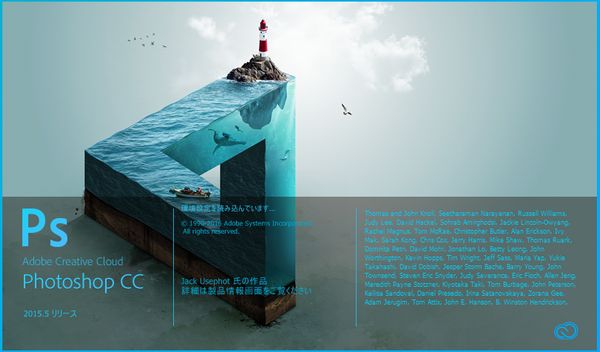
パソコンが故障したら、ショップに持って行ったり修理サービスを利用すればほぼ解決出来るのですが、ソフトが突然起動しなくなるとかなり慌てますよね。ネットで解決方法が見つかれば良いのですが、ヒットしないことも多くて困ることがあるかもしれません。
つい先日私もPhotoshopが上手く起動しなくなって慌ててしまったので、そのときの症状と解決方法を紹介します。もし同じような症状で悩んでいる方の参考になれば幸いです。
突然「新規作成」や「ファイルを開く」などやメニューバーのコマンドをクリックしようとすると「Photoshopは動作を停止しました」と出てくるようになりました。もちろんちょっと前まで何の問題もなく使えていました。また、Photoshop自体は起動出来ました。
とりあえず調べてみたところ環境設定のファイルに問題があるかも、とのことで環境設定のファイルの初期化を行いました。大抵の不具合はこの環境設定が悪さをしているそうです。
初期化の方法は簡単で
これだけです。この方法はPhotoshopを起動出来る場合のみですが、今回は起動出来る場合の不具合についてなので起動できない場合に関しては割愛します。環境設定を削除するとPhotoshopが初期化されるので自分が設定していたブラシやウインドウなどは全部元に戻されるので注意しましょう。
これで元に戻れば良かったのですが、私の場合は元に戻りませんでした。ちなみにこの後Photoshopをアンインストールして再インストールも試してみました。
それでも元に戻らなかった方はおそらく私と同じ症状・・・ドライバーに問題があるはずです。グラフィックボードのドライバーは時々更新ファイルがリリースされています。
この更新をサボるとPhotoshopが動かなくなります。原因を突き止めたら簡単でしたが、調べてもなかなか出てこなくて解決までに時間がかかりました。(元々ドライバー自体は最新だと思っていたというのもありますが)
ドライバーの更新は定期的にやるべきですね。もしPhotoshopに何らかの不具合が起きたらグラフィックボードなどの製造元のWebサイトを確認しにいきましょう。
URL:http://www.nvidia.co.jp/Download/index.aspx?lang=jp
URL:http://ati.amd.com/support/driver.html
URL:http://www.intel.com/jp/support/graphics/detect.htm
また、グラフィックボードを複数搭載したりすると上手く動かないこともあるそうです。Photoshopが何かおかしくなったらまずグラフィックボードの問題かな?と思ってよさそうです。

BTOパソコンを安く買うためには、セールやキャンペーンをきちんと調べるのがコツです。毎月BTOメーカーのセール情報を調べて更新しています。とんでもなく激安なBTOパソコンが見つかりますよ。

お絵描きソフトとして一番人気があるのはPhotoshopです。でもPhotoshopはフィルターやパスを活用すると重くなります。プロのイラストレーターの立場からPhotoshopにおすすめのクリエイター向けパソコンをご紹介します。

クリエイターに最適化されたパソコンのレビューです。素材を用意し、フォトショップの起動速度、読み込み速度、保存速度等を検証し、さらにエンコード速度までも調べました。クリエイター向けPCとして非常におすすめです。

BTOパソコンメーカーで人気No.1なのがドスパラです。激安ノートPCからハイエンドなデスクトップまですべてが揃っていて、しかも安いのが魅力です。クリエイター向けPCもあるのでおすすめモデルを選んでみました。

BTOパソコンを買う時はパーツの優先度を決めなければなりません。クリエイター向けPCならメモリ、ゲーミングPCならグラフィックボードといった具合です。初心者向けにパーツの選び方を解説しています。

絵師ノートとDAIV(マウスコンピューター)のコラボPCです!コスパ抜群で万能な性能を持つGTX1060を搭載しているデスクトップです。通常よりもずっと安い価格なので本当におすすめです。











こんにちは!燈乃しえ(とうのしえ)です!絵師ノートはイラスト制作に役立つ情報をお届けします。イラスト制作の基礎知識、上達の方法、顔や背景の描き方など実践的な記事を取り揃えています。また、イラスト制作におすすめのクリエイター向けPCや周辺機器も紹介しています。